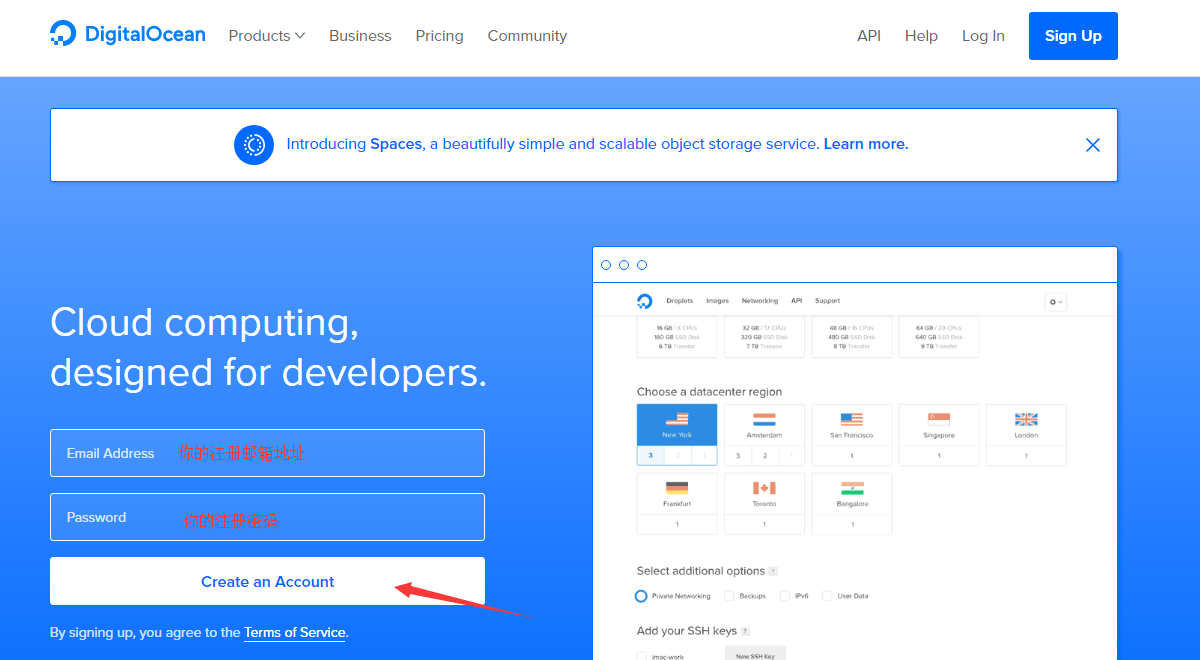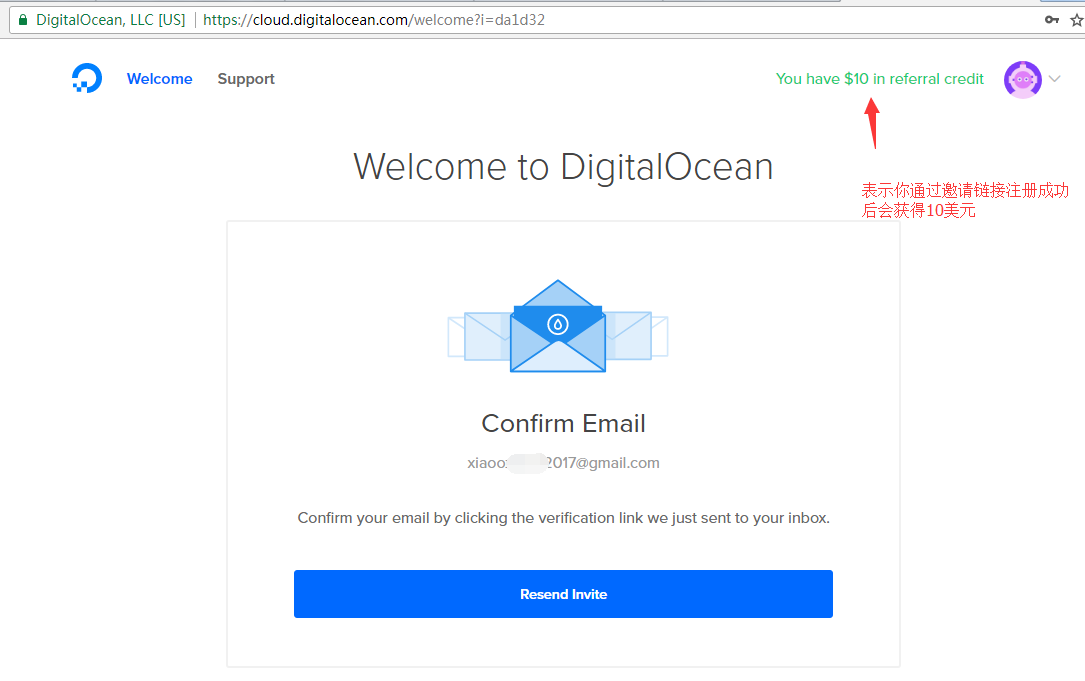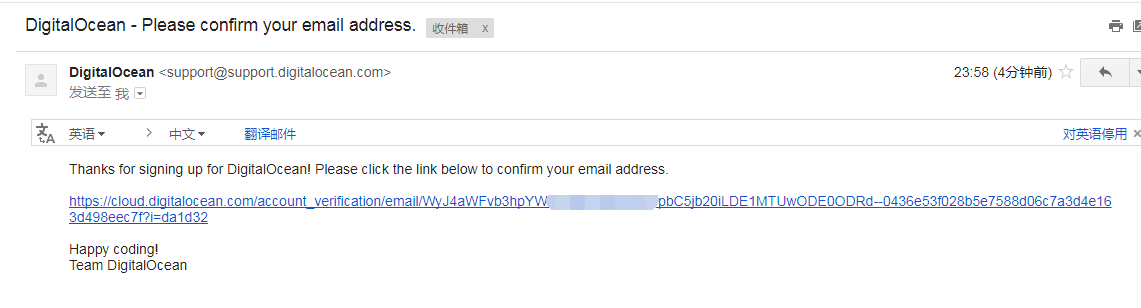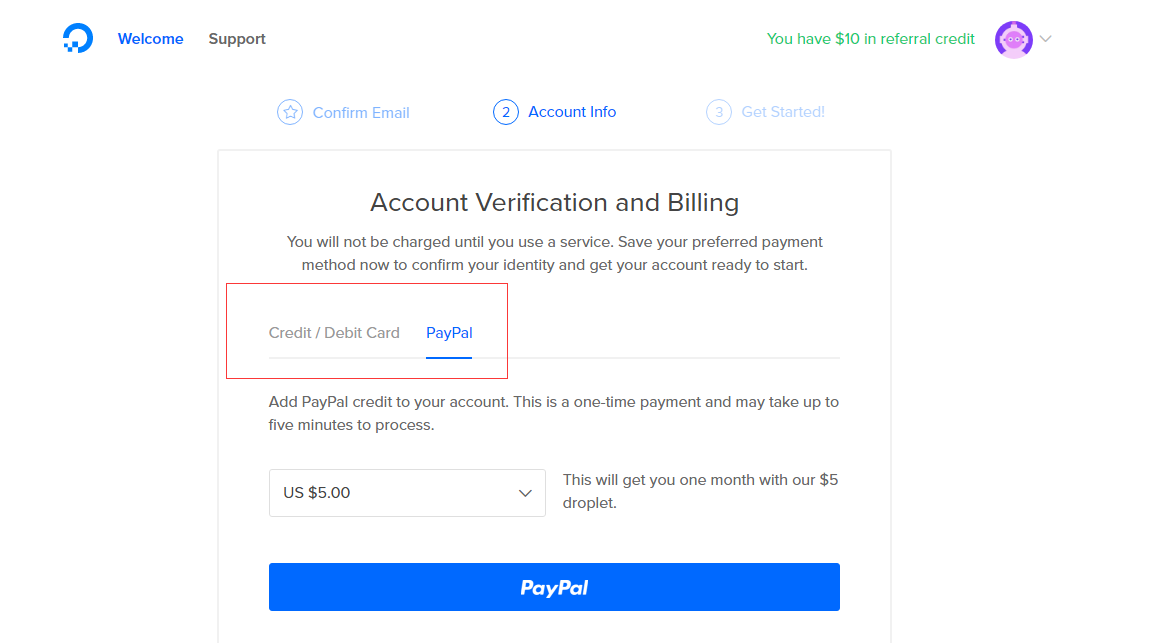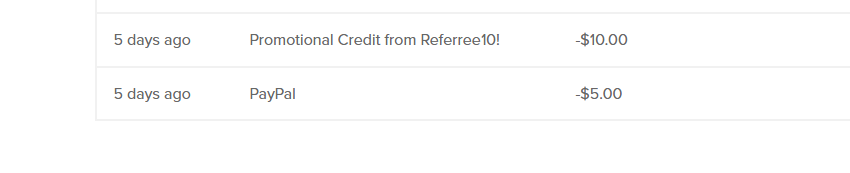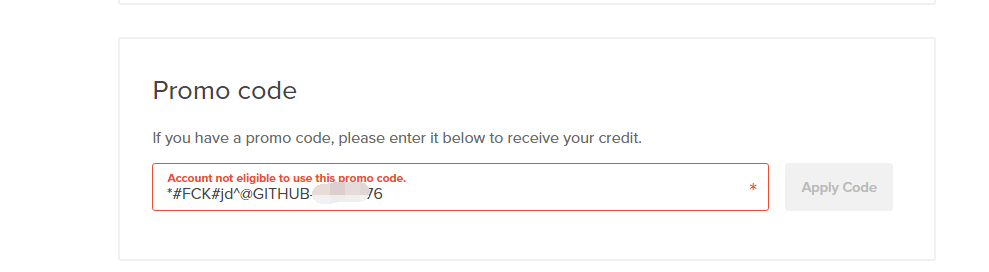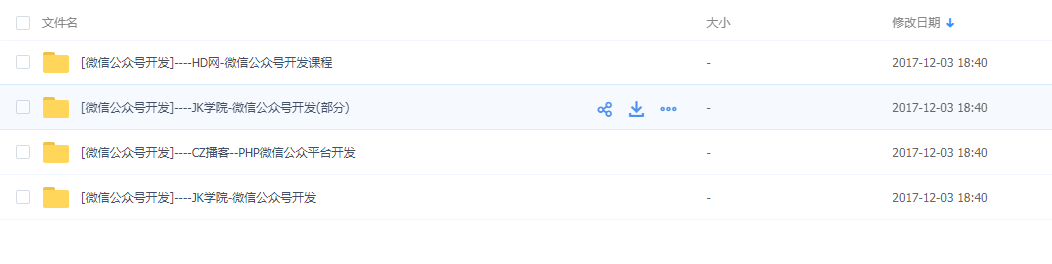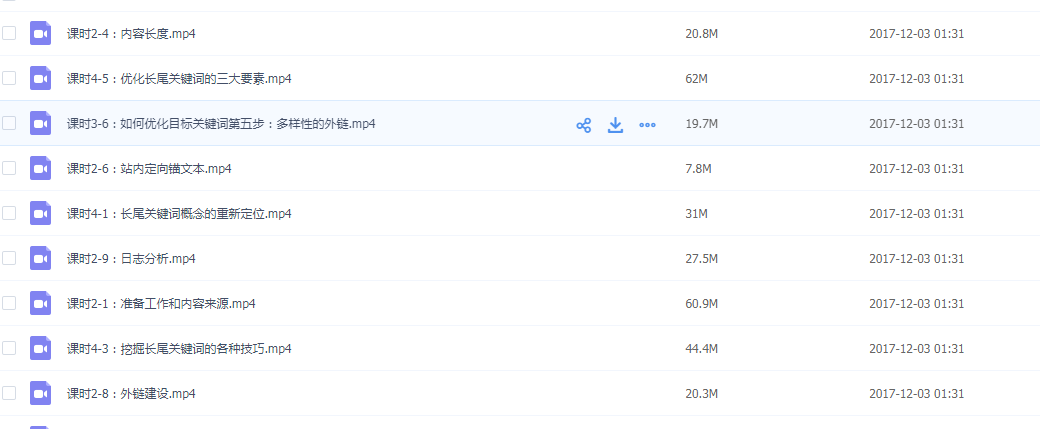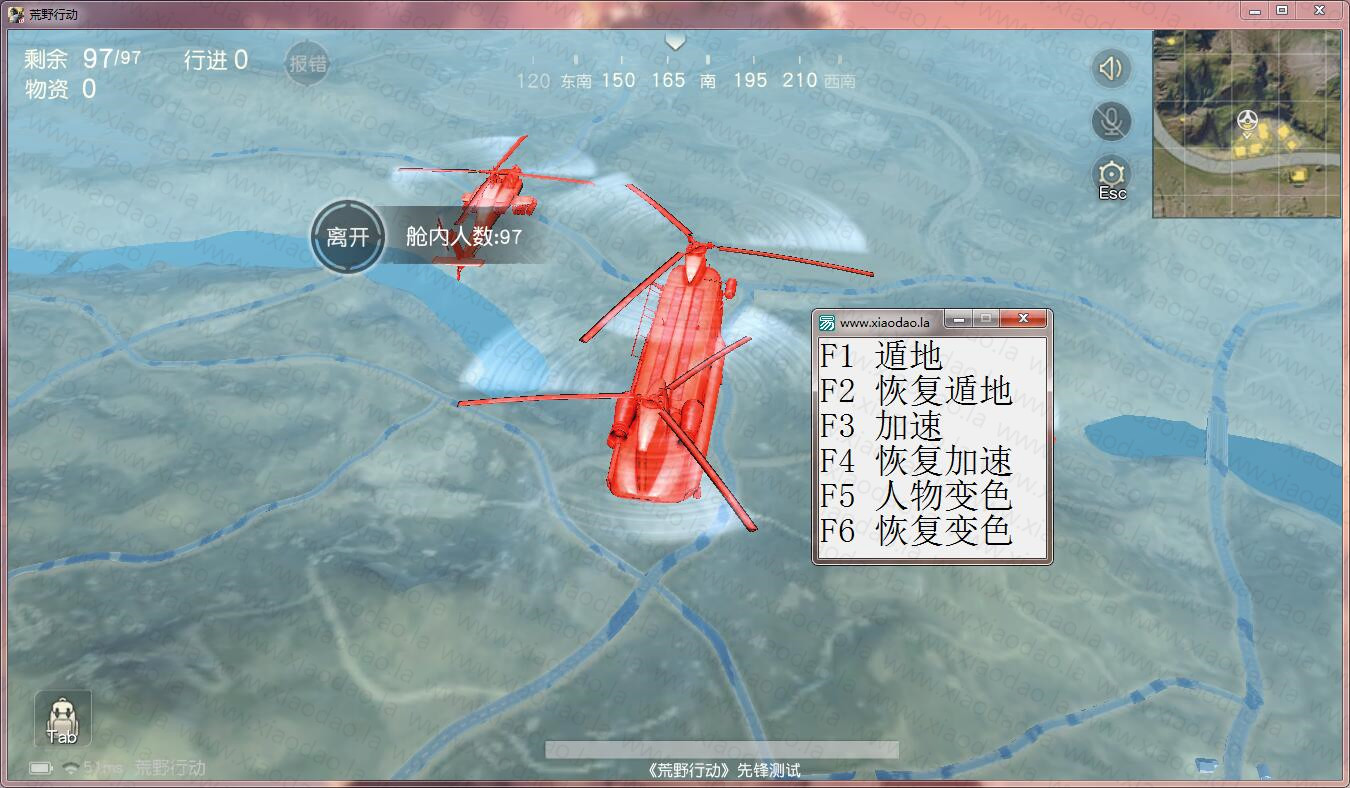在写教程之前,先给大家科普一下什么是GitHub 学生包,GitHub 学生包即是GitHub 免费为学生提供的开发者工具包,当然免费的也还是要有条件的,官方的解释是:如果你是一个 13 岁以上的学生,正在进行可能被授予学位或学历的课程学习,那么 GitHub 学生开发者工具包就是为你而来的。你只需要一个学校提供的电子邮箱地址,有效的学生证件或是任何官方入学证明。这个工具包里面包括以下工具:

我在薅羊毛的过程中,看中的是DigitalOcean的50美金优惠码和Namecheap可以免费注册一个.me域名用一年,但比较尴尬的是,我们都已经毕业多年了,怎么证明自己是学生呢?哈哈哈哈,莫急,这就是本教程开头要讲的内容,我们可以通过申请一个美国社区大学的学生ID,从而获得一个edu邮箱,然后用这个邮箱去注册GitHub,并获取GitHub学生工具包。
注册edu邮箱
我申请的是City Colleges of Chicago的edu邮箱,先进入他们的官网首页:
https://www.ccc.edu/Pages/default.aspx

然后点击“Apply Here”进入到申请页面;

再点击“APPLY NOW”,正式进入申请环节, 除了个人信息外(如手机号、住址等),大家务必尽量按照以下截图填写;



把以上必填信息填好后,点击“Submit Application”即可提交申请。人品好的情况下,20分钟内能收到他们审核结果,人品不好的可能要等上一周,此时耐心等一下,当然我是20分钟内就收到审核通过的邮件。

到这里edu邮箱是到手了,但还不能使用。因为需要配合他们做一些背景调查,大部分是选择题。
个人中心登陆地址是:https://cccihprd.ccc.edu/psp/cccihprd/EMPLOYEE/EMPL/h/?tab=Z_CCC_GUEST

点击“LOGIN”,然后输入审核通过邮件里面的学生用户名和密码(这个密码是他们分配的,可以修改),点击“登录”,成功后即跳转到个人中心;

登陆成功后见到如下图所示界面,红框里面的按钮分别点击进去进行他们的调查。

大家可以参照以下截图进行选择:
第一个:

第二个:

然后按如下图填好后点击“save”:

第三个:

第四个:

第五个:


最后点击“continue”, 即进入了个人中心:

此时点击“Microsoft Outlook”即会跳转至个人的edu邮箱;



到这一步,申请的edu邮箱就能正常使用了,这是要尽快去注册GitHub,防止翻车。
用edu邮箱注册GitHub
打开GitHub注册地址:https://github.com/join?source=header-home

填好后点击“Create an account”, 然后进入到第二步,直接点击“continue”;

然后在第三步,

登录到之前申请到的邮箱,点击“Verify email address”验证链接:


然后会跳转到GitHub界面,

,到这一步,GitHub就注册好了,接下来就是获取免费学生包了。
获取GitHub学生包
先退出你的GitHub账号,然后再去申请学生包,学生包获取地址:https://education.github.com/pack
打开页面后,点击“Get your pack”;

然后登录刚刚注册的GitHub账号:

然后点击“Yes,I’m a stuent”:

再下一个界面中,可以参照如下填写:

填好后,点击“Submit Request”,会提示提交成功;

验证通过后,学生邮箱会收到一封邮件,因为直接用邮箱认证,一般快的两三分钟左右可以审核通过,慢的几个小时,如果几小时内都没收到那就要等一段时间了,应该是要人工审核。点击“ your coupon”进去看看,审核通过后会收到下面这样一封邮件,此时学生包就到手了,美滋滋。

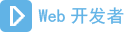 WEB开发编程网
WEB开发编程网